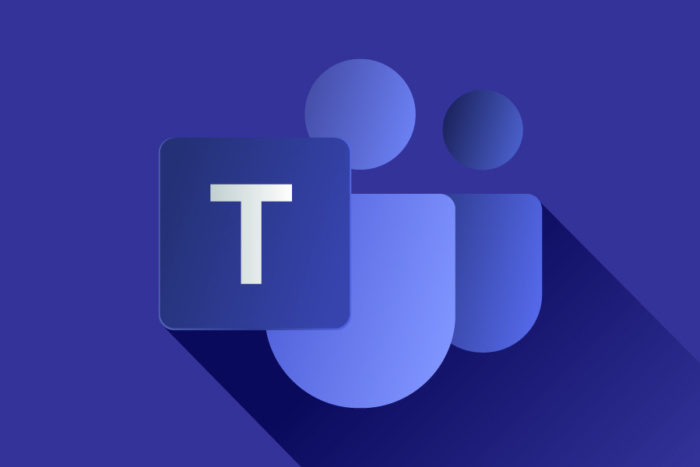
De manier waarop we werken en leven is in een jaar tijd enorm veranderd veranderd en vele organisaties en bedrijven omarmen inmiddels het werken op afstand. Microsoft heeft met Teams de wereld, virtueel met elkaar verbonden en ervoor gezorgd dat er ondanks afstanden mensen met elkaar in contact kunnen blijven.
Echter blijven veel functionaliteiten voor gebruikers onbekend of worden ze niet gebruikt. Maak kennis met de mogelijkheden en rollen voor eigenaren, presentatoren en deelnemers en haal nog meer uit Microsoft Teams!
Als je een vergadering met meerdere deelnemers organiseert in Microsoft Teams, wil je als organisator mogelijk rollen toewijzen aan elke deelnemer om te bepalen wie wat kan doen in de vergadering. Je kunt hierbij kiezen uit twee rollen: presentator en deelnemer. Presentatoren kunnen vrijwel alles doen wat iets moet doen in een vergadering, terwijl de rol van een deelnemer meer controle heeft.
Hieronder vind je de specifieke mogelijkheden van beide rollen:
|
Mogelijkheid |
Organisator | Presentator | Deelnemer |
|---|---|---|---|
| Video uitspreken en delen |  |
 |
 |
| Deelnemen aan chatgesprek in de vergadering |  |
 |
 |
| Inhoud delen |  |
 |
|
| Een PowerPoint dat wordt gedeeld door iemand anders, privé bekijken |  |
 |
 |
| De besturing overnemen van de PowerPoint van iemand anders |  |
 |
|
| Andere deelnemers dempen |  |
 |
|
| Voorkomen dat deelnemers dempen |  |
 |
|
| Deelnemers verwijderen |  |
 |
|
| Personen in de lobby toelaten |  |
 |
|
| De rollen van andere deelnemers wijzigen |  |
 |
|
| Het aanwezigheidsrapport downloaden |  |
||
| Spreek kamers maken en starten |  |
||
| Iemands video uitlichten |  |
 |
|
| Iemands video vastmaken of losmaken |  |
 |
 |
| Microfoons van deelnemers uitschakelen |  |
 |
|
| Andere deelnemers uitnodigen |  |
 |
|
| Opname starten of stoppen |  |
|
Rollen van een vergadering wijzigen
Vóór een vergadering
Je dient de uitnodiging voor de vergadering te verzenden voordat je rollen kunt toewijzen. Wanneer je klaar bent, ga je naar agenda  , klik je op de vergadering die je zojuist hebt gemaakt en selecteer je Opties voor vergadering. Hiermee gaat je naar een webpagina, waar je een paar opties ziet onder wie kan presenteren?
, klik je op de vergadering die je zojuist hebt gemaakt en selecteer je Opties voor vergadering. Hiermee gaat je naar een webpagina, waar je een paar opties ziet onder wie kan presenteren?
|
Wie kan presenteren? |
Wat gebeurt er |
|---|---|
|
Iedereen |
Iedereen die toegang heeft tot de koppeling voor de vergadering, zal als presentator deelnemen aan de vergadering. |
|
Personen in mijn organisatie |
Alleen personen in jouw organisatie kunnen presentatoren zijn. Externe deelnemers kunnen deelnemen als deelnemers. |
|
Specifieke personen |
Alleen de personen die je uit de lijst met genodigden selecteert, zijn presentatoren. Iedereen wordt deelnemen als deelnemer. |
|
Alleen ik |
Alleen de organisator is presentator. Alle andere deelnemers kunnen deelnemen als deelnemers. |
Een paar zaken om rekening mee te houden:
– Je dient de uitnodiging voor de vergadering rechtstreeks te verzenden naar iedereen die je wilt selecteren als presentator.
– Je kunt geen persoon selecteren uit een andere organisatie als presentator.
Tijdens een vergadering
Er zijn twee manieren om iemands functie te wijzigen tijdens de uitvoering van een vergadering:
1. Ga naar agenda  , Klik op de vergadering en selecteer Opties voor vergadering. De vervolgkeuzelijst gebruiken voor wie kan presenteren? een nieuwe presentator selecteren.
, Klik op de vergadering en selecteer Opties voor vergadering. De vervolgkeuzelijst gebruiken voor wie kan presenteren? een nieuwe presentator selecteren.
Opmerking:
Als de vergadering terugkerend is, is elke wijziging die je aanbrengt in de Vergaderingsopties van toepassing op alle exemplaren van vergaderingen.
2. Klik op deelnemers weergeven in de besturingselementen voor vergaderingen om een lijst weer te geven met alle personen in de vergadering.
Beweeg de muisaanwijzer boven de naam van de persoon waarvan je de rol wilt wijzigen en klik op meer opties  . Vervolgens selecteer je de rol en de herverzending naar de deelnemer.
. Vervolgens selecteer je de rol en de herverzending naar de deelnemer.
Notities:
-
Als de vergadering terugkerend is, zijn toegewezen opdrachten op deze manier alleen van toepassing op de voortdurende plaats van de vergadering. Voor toekomstige gevallen houden deelnemers de rol die aan hen is toegewezen op de pagina Opties voor vergadering .
-
Als iemand de vergadering verlaat en deze later opnieuw koppelt, wordt hij of zij opnieuw deelgenomen met de laatste rol die deze heeft toegewezen.
Haal meer uit Teams met een praktijkgerichte Teams training
Sinteno heeft een interessante ‘Praktijkgerichte Microsoft (Sales) Teams training’ online met live trainer.
De training is vak/praktijkgericht én inspirerend, vol met voorbeelden uit de praktijk om het maximale rendement uit Teams te halen en veel tijd te besparen.
In deze training van Sinteno maak je kennis met Microsoft Teams. Je leert optimaal gebruik te maken van de alle mogelijkheden. In de training wordt onder andere uitgelegd hoe je het makkelijkste online kan vergaderen, hoe je samenwerkt aan gedeelde bestanden, de instellingen goed zet en beantwoordt de Teams-trainer alle mogelijke vragen.
Voor een bedrag van € 975,00 leer je in 1 dag met maximaal 12 deelnemers alle ins & outs van Microsoft Teams. Meer informatie over deze training vindt je hier.



